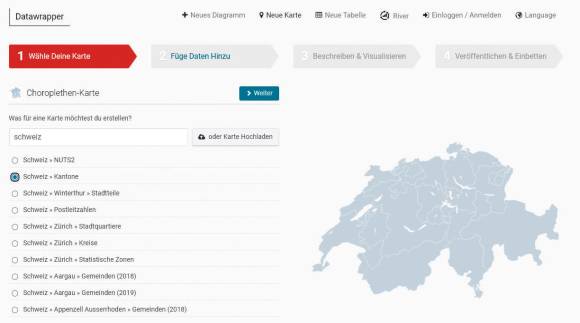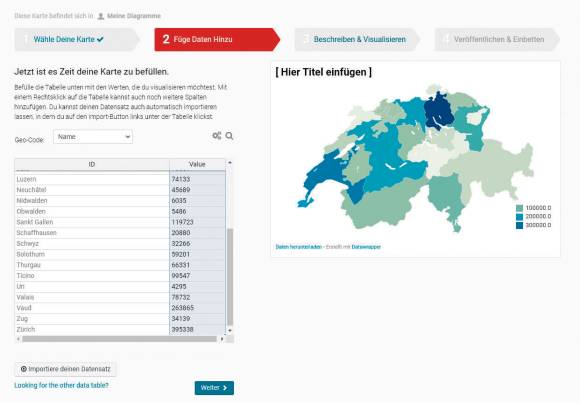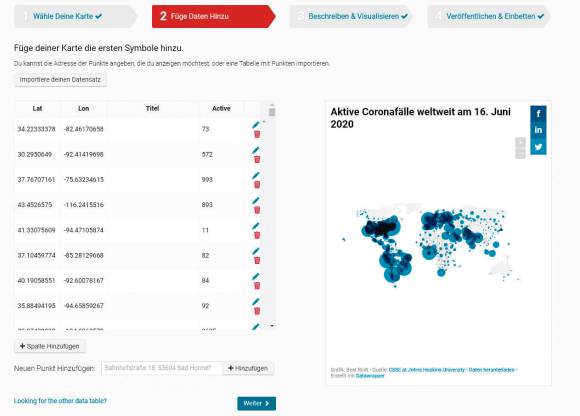Daten auf geografischen Karten darstellen – die besten Gratis-Tools
Datawrapper (Fortsetzung): Choroplethen- und Symbol-Karte
Choroplethenkarte
Der erste Schritt beim Erstellen einer Choroplethenkarte (Flächenkartogramm) ist die Wahl der Region, die Sie darstellen möchten. Links im Fenster sehen Sie eine Auflistung verschiedener Weltregionen, über das Suchfeld oberhalb finden Sie Karten auch für Schweizer Kantone und viele andere regionale Eingrenzungen
weltweit. Rechts im Fenster wird der gewählte Ausschnitt dargestellt, Bild 10.
weltweit. Rechts im Fenster wird der gewählte Ausschnitt dargestellt, Bild 10.
Wenn die Karte Ihren Vorstellungen entspricht, klicken Sie auf weiter oder oben im Menü auf Füge Daten hinzu. Vor sich sehen Sie nun eine Tabelle, in deren linken Spalte die Ortsangabe – in diesem Beispiel die Namen der Kantone – stehen, Bild 11. In der zweiten Spalte können Sie nun die zugehörigen Werte eingeben.
In der Regel werden Sie die Daten aber nicht mühsam Wert für Wert von Hand eintragen, sondern einen bereits bestehenden Datensatz kopieren oder importieren. Dabei muss man aber einiges beachten:
- Die Ortsnamen der Tabelle müssen genau dem entsprechen, was datawrapper.de erwartet. Bei den Kantonsnamen zum Beispiel wird «Sankt Gallen» erwartet und nicht «St. Gallen». Gleichen Sie deshalb die Schreibweise an, bevor Sie Daten importieren oder kopieren. Als Alternative gibt es drei Standards der Datenbeschriftung, die anstelle der Ortsnamen den Daten zugeordnet werden können. Sie heissen HASC, FIPS oder sind postalische Codes. Falls Ihre Daten so angeschrieben sind, wählen Sie den entsprechenden Eintrag bei Geo-Code.
- Importieren lassen sich CSV-Dateien, bei denen eine Spalte den Geo-Code enthält, eine zweite Spalte die Daten. Damit der Import problemlos gelingt, lohnt es sich, die Datei auf exakt diese zwei Spalten zu reduzieren und alle anderen Zeilen sowie Spalten zu entfernen.
- Anstatt eine Datei zu importieren, ist es einfacher, die beiden benötigten Spalten in Microsofts Tabellenkalkulation Excel zu markieren, zu kopieren und anschliessend auf der Website von datawrapper.de einzufügen.
Symbolkarte
Bei der Symbolkarte wählen Sie zuerst den Kartentyp. Um die Punkte zu platzieren, gibt es hier aber keine Geo-Codes. Sie können frei platziert werden. datawrapper.de verwendet dazu dieselben Koordinaten wie Google Maps, Bild 12. Wenn Ihre Daten bereits mit diesen Angaben aufbereitet sind, können Sie eine
Tabelle kopieren oder importieren. Oder aber Sie tragen die Punkte von Hand ein, indem Sie über das Suchfeld nach der Adresse suchen und so die Koordinaten ermitteln. Die Koordinaten können zwei Werten zugeordnet werden. Einer der Werte bestimmt den Durchmesser des Punktes, der zweite die Farbe. Die
Zuordnung wird im dritten Schritt Beschreiben und visualisieren vorgenommen.
Tabelle kopieren oder importieren. Oder aber Sie tragen die Punkte von Hand ein, indem Sie über das Suchfeld nach der Adresse suchen und so die Koordinaten ermitteln. Die Koordinaten können zwei Werten zugeordnet werden. Einer der Werte bestimmt den Durchmesser des Punktes, der zweite die Farbe. Die
Zuordnung wird im dritten Schritt Beschreiben und visualisieren vorgenommen.
Das Herunterladen und Veröffentlichen der Karte entspricht wiederum dem Vorgehen, wie es bei den anderen datawrapper.de-Karten beschrieben wurde.
Autor(in)
Beat
Rüdt
Kommentare
Es sind keine Kommentare vorhanden.